Se sei curioso di capire come funziona il processo di clonazione dei tuoi DVD e come puoi farlo? Continua a leggere questa guida. Nei prossimi paragrafi, ti guideremo attraverso il processo di clonazione dei DVD, fornendo dettagli passo dopo passo per renderlo alla portata di tutti.
Prima di iniziare, assicurati di avere tutto il necessario: il DVD da clonare, dischi vuoti, un masterizzatore e, naturalmente, il software adatto. Di seguito, troverai una selezione di programmi che ti saranno utili.
Buon lavoro. Iniziamo!
Table of Contents
Guida alla Copia dei DVD su PC e Mac
Se desideri clonare i tuoi DVD su PC e Mac, hai a disposizione diverse opzioni, sia per Windows che per macOS. Ecco una guida dettagliata su come farlo facilmente.
Burn (macOS)
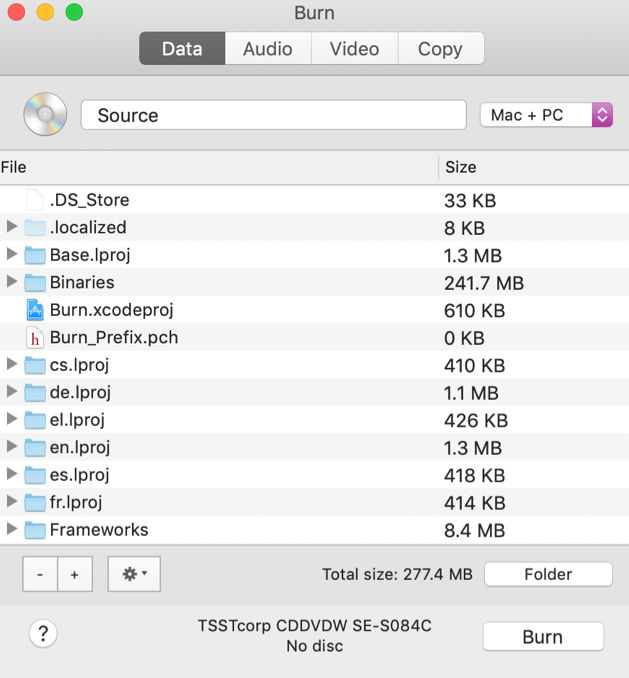
Se possiedi un Mac, puoi usare Burn per clonare i tuoi DVD. Questo software gratuito è noto per essere una delle migliori soluzioni di masterizzazione per macOS. È facile da usare e offre un’interfaccia intuitiva. Ecco come utilizzarlo:
Scarica Burn dal sito ufficiale.
Trascina l’icona di Burn nella cartella Applicazioni.
Fai clic destro sull’icona di Burn e seleziona “Apri” per avviare il programma.
Seleziona la scheda “Copia” e clicca su “Scan” per individuare il DVD da copiare.
Dopo aver individuato il DVD, fai clic su “Masterizza” e segui le istruzioni per creare un’immagine ISO.
Inserisci un disco vuoto e masterizza l’immagine ISO sul nuovo DVD.
ImgBurn (Windows)
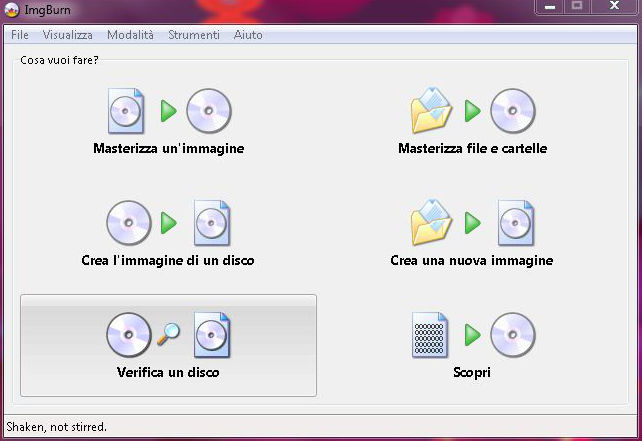
Se stai cercando una soluzione su Windows, ImgBurn è una scelta eccellente. Questo software gratuito è noto per essere uno dei migliori programmi di masterizzazione per PC Windows. Puoi creare copie esatte dei tuoi DVD originali, copiando prima il contenuto su un file immagine sul tuo computer e quindi masterizzandolo su un disco vuoto. È compatibile con vari tipi di CD e DVD ed è abbastanza semplice da utilizzare.
Ecco come farlo:
Scarica ImgBurn dal sito ufficiale.
Dopo il download, installa il software sul tuo computer.
Avvia ImgBurn e seleziona “Crea l’immagine di un disco.”
Seleziona il tuo masterizzatore come origine, specifica la posizione in cui desideri salvare il file ISO e avvia il processo di copia.
Dopo aver creato l’immagine ISO, inserisci un disco vuoto e masterizza il tuo DVD duplicato.
Come Clonare DVD su PC e Mac
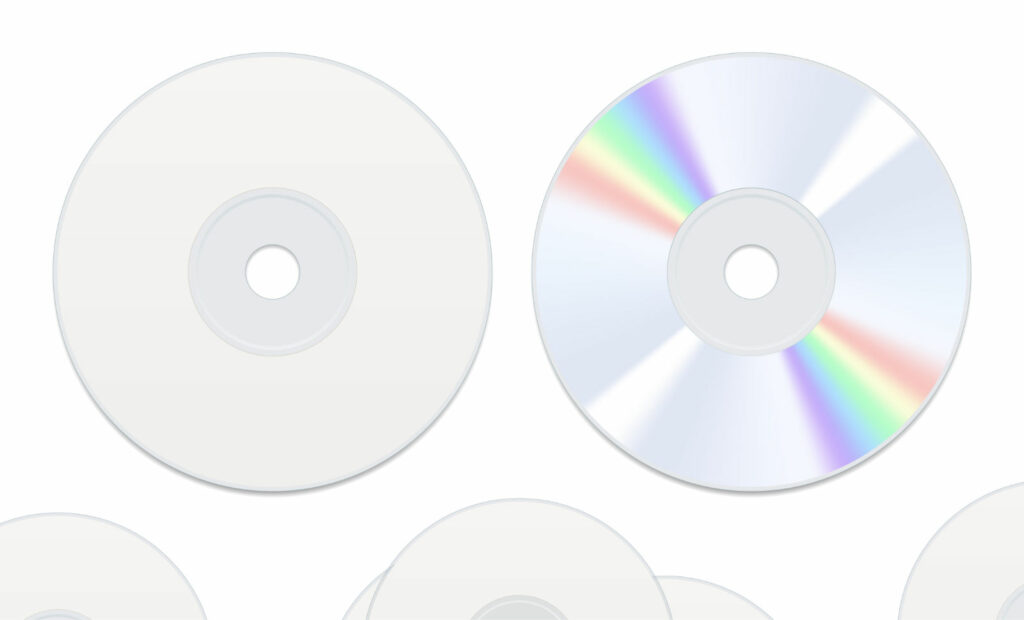
Oltre alla clonazione dei DVD, potresti essere interessato a copiare il contenuto dei tuoi DVD su PC e Mac. Ecco come farlo:
HandBrake (Windows/macOS)
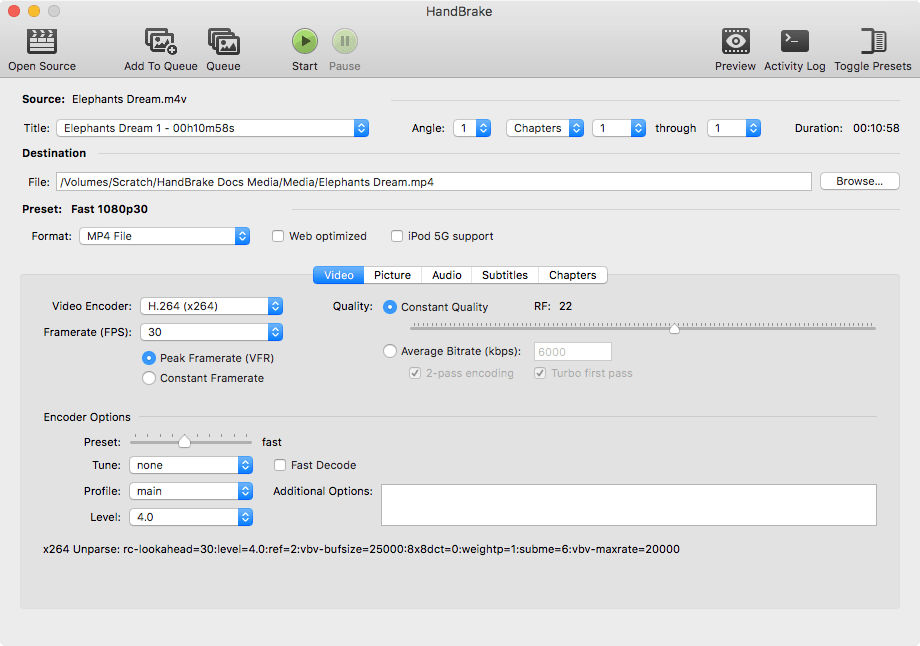
HandBrake è un noto software gratuito e open source che funziona su Windows e macOS. Con HandBrake, puoi convertire i tuoi DVD video in formati MP4 o MKV. È altamente personalizzabile e facile da usare.
Ecco come utilizzarlo:
Scarica HandBrake dal sito ufficiale.
Installa il software sul tuo computer.
Apri HandBrake e inserisci il DVD che desideri copiare.
Seleziona il titolo del DVD e le impostazioni di conversione desiderate.
Scegli la destinazione per il nuovo file e fai clic su “Start” per avviare il processo di copia.
Altre Programmi per Clonare DVD su PC e Mac
Ecco alcune altre opzioni per clonare i DVD su PC e Mac:
VLC (Windows/macOS/Linux): VLC, noto lettore multimediale gratuito, consente anche di clonare il contenuto dei DVD. Leggi la guida specifica per ulteriori dettagli.
Nero (Windows): Nero è una suite di masterizzazione per Windows con molte funzionalità. È disponibile in una versione di prova gratuita.
MacX DVD Ripper Pro (macOS): Questo software specifico per Mac ti consente di clonare i DVD sul tuo computer in vari formati. È disponibile in una versione di prova gratuita.
AnyDVD (Windows): AnyDVD è un noto software per Windows che consente di rimuovere le protezioni anti-copia dai DVD e dai dischi Blu-ray, consentendo così di copiarli facilmente. Puoi utilizzare AnyDVD insieme a un software di masterizzazione per creare copie dei tuoi dischi.
DVD Shrink (Windows): DVD Shrink è un software gratuito per Windows che ti consente di fare copie di backup dei tuoi DVD. Puoi utilizzarlo per rimuovere le protezioni anti-copia, comprimere i film su DVD per adattarli a dischi vuoti più piccoli e creare copie dei tuoi DVD.
CloneDVD (Windows): CloneDVD è un altro software per Windows che ti consente di clonare facilmente i tuoi DVD. Puoi utilizzarlo per creare copie esatte dei tuoi dischi, comprese le tracce audio multiple e i sottotitoli.
DVDFab (Windows/macOS): DVDFab è un software professionale disponibile sia per Windows che per macOS. È in grado di rimuovere le protezioni anti-copia dai DVD e dai dischi Blu-ray e consente di creare copie di backup di alta qualità. Offre molte opzioni di personalizzazione e supporta la copia di dischi danneggiati.
MakeMKV (Windows/macOS/Linux): MakeMKV è un software che consente di estrarre i contenuti dei DVD e dei dischi Blu-ray in formato MKV, mantenendo tutte le tracce audio e i sottotitoli. È gratuito durante il periodo di prova e ti consente di creare copie dei tuoi DVD.
Queste sono solo alcune delle opzioni disponibili. La scelta del software dipenderà dalle tue esigenze e dalla facilità d’uso che preferisci. Ricorda di rispettare le leggi sul copyright quando copi o cloni DVD, assicurandoti di avere il diritto di farlo.
Come clonare DVD con protezione

Hai in tuo possesso dei dischi protetti da misure anti-copia e desideri scoprire come clonare DVD protetti? La buona notizia è che esistono soluzioni adeguate. Per ulteriori informazioni e dettagli, ti invito a leggere la mia guida su come copiare un DVD protetto.
È importante sottolineare che duplicare un DVD protetto da diritti d’autore è un’azione legittima solo se si possiede l’originale acquistato. La copia di backup dovrebbe essere utilizzata esclusivamente per uso personale.
